La timeline viene riprodotta lentamente in Premiere Pro? Allora forse è il momento di iniziare a usare i proxy. Aggiornare il computer per gestire file video ad alta risoluzione è sempre un’opzione, ma è molto meno costoso utilizzare i proxy, che è una funzionalità integrata in Premiere Pro.
I proxy sono essenzialmente versioni a risoluzione inferiore e di dimensioni ridotte del filmato importato in Premiere. Invece di modificare il filmato originale, usi i proxy, che dovrebbero essere riprodotti meglio sul tuo dispositivo. Poi, quando si va a esportare, Premiere utilizzerà gli originali.
Correlati: Modelli Premiere Pro popolari
Guarda il video tutorial:
Per saperne di più sull’utilizzo di proxy per l’editing video.
Prima di importare i filmati in Premiere Pro, è necessario accedere alle impostazioni del progetto e accedere a Impostazioni di acquisizione. Fare clic sulla casella di controllo su Ingest, quindi selezionare un preset che funziona per voi. Le opzioni di risoluzione saranno tutte basse e avrai una varietà di formati tra cui scegliere. Ora, quando si importano filmati, Premiere Pro creerà proxy da utilizzare.
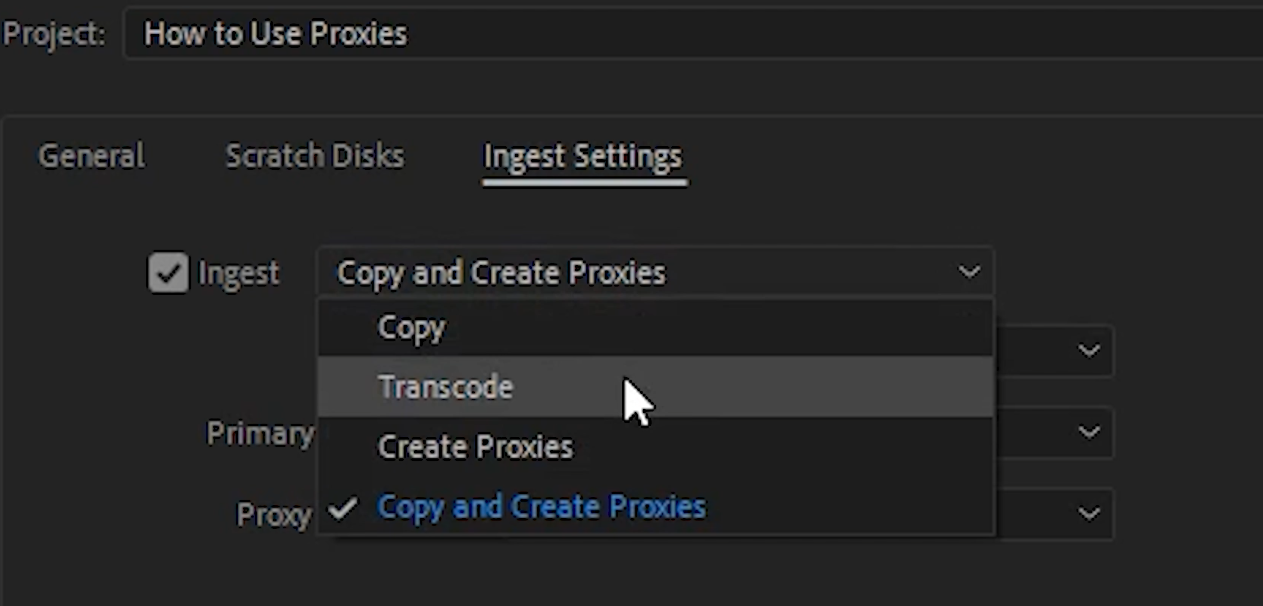
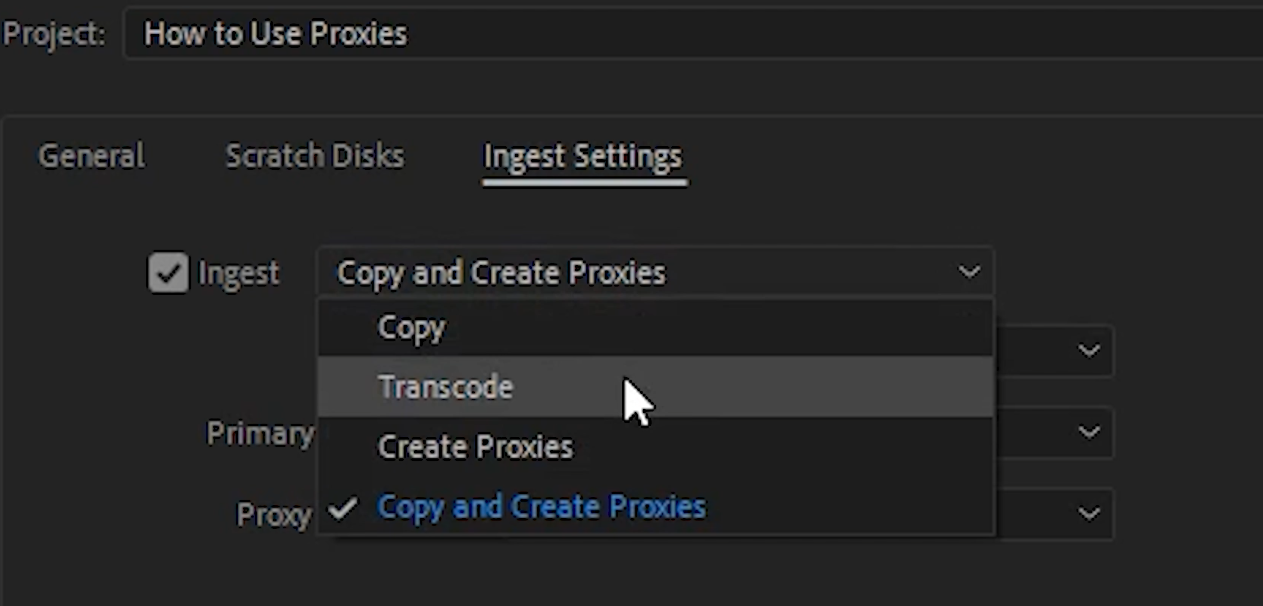
Dopo l’elaborazione dei proxy, fare clic su Visualizzazione metadati, presente nel pannello del progetto. È necessario attivare il nome del file proxy e la posizione del file proxy per visualizzare le informazioni proxy nel pannello del progetto.
Per abilitare la timeline da modificare con i proxy, fare clic sul pulsante Attiva / Disattiva proxy nella finestra del monitor del programma. Se non vedi questo pulsante, fai clic sul segno più per aggiungere altri pulsanti e trova il pulsante Proxy di commutazione lì. Una volta attivato, i file originali nella timeline verranno passati ai loro file proxy.
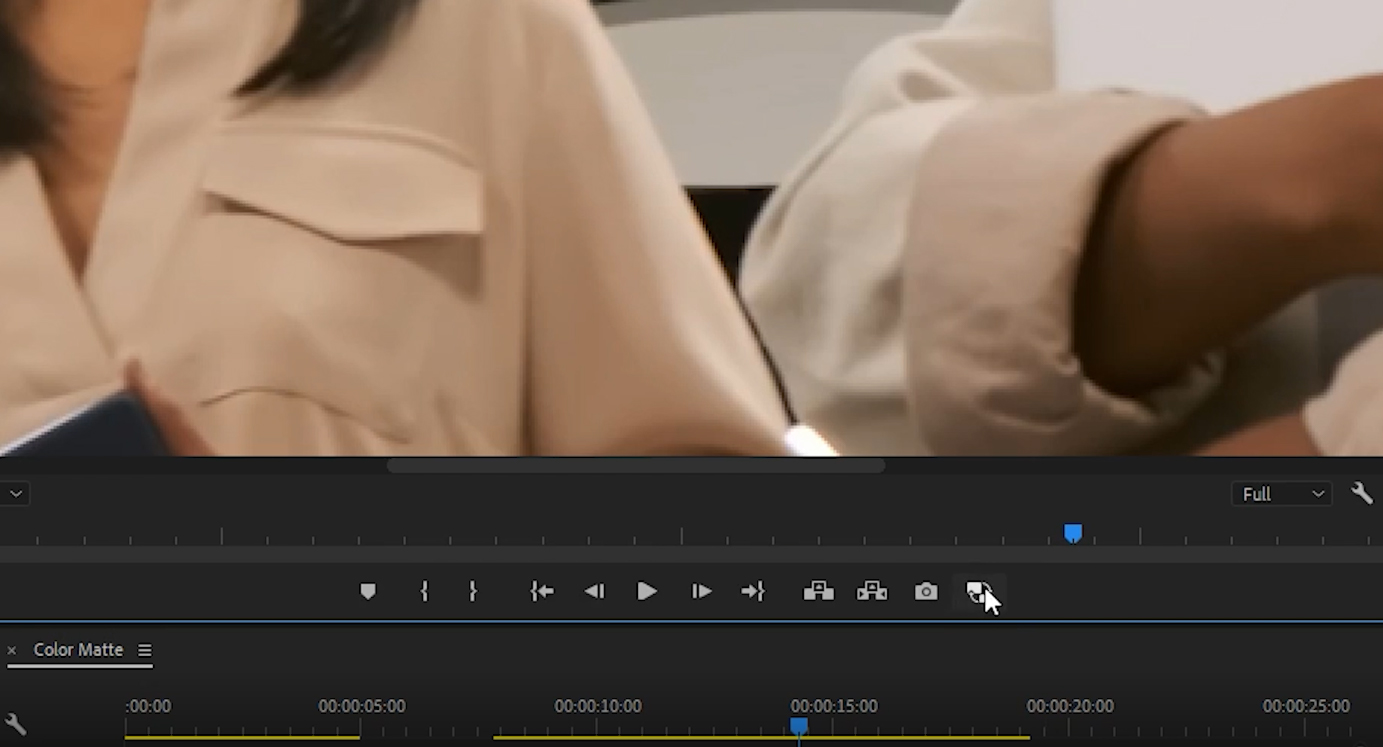
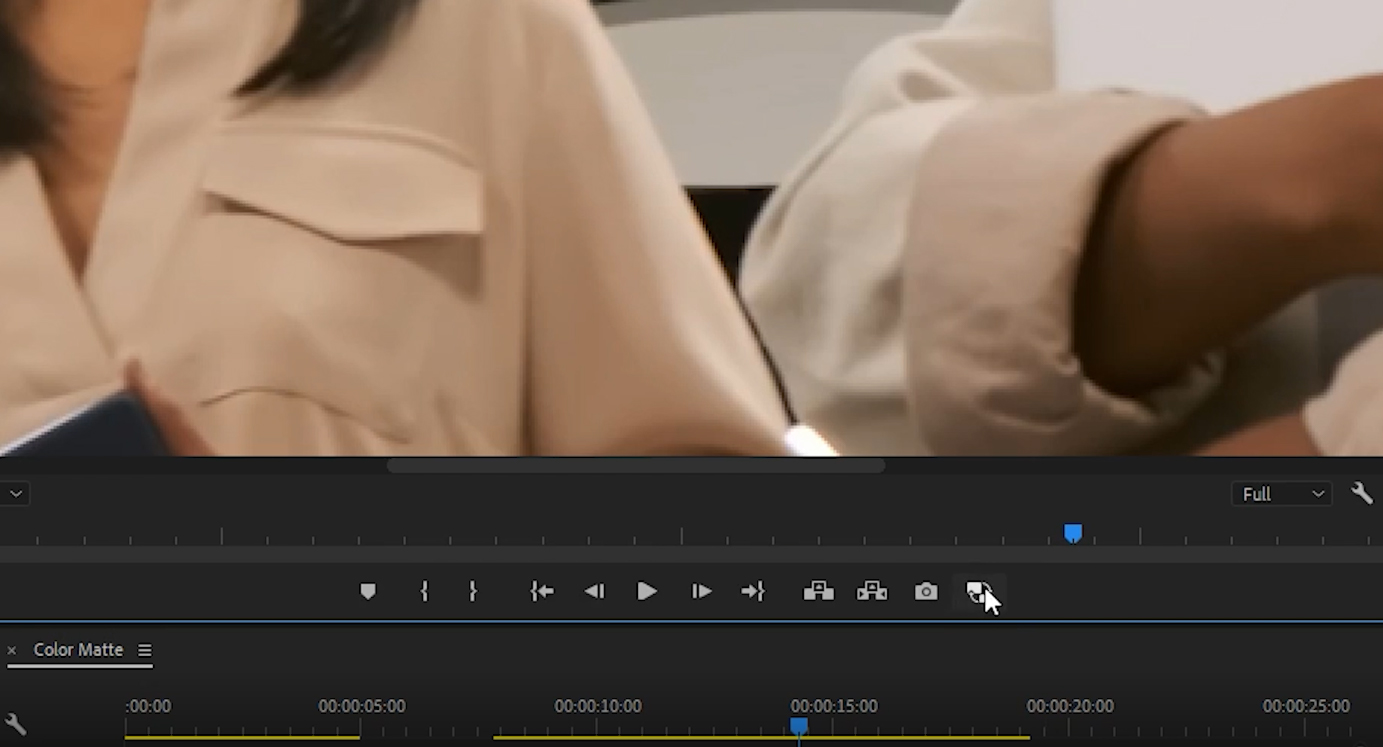
Ora stai modificando con i proxy! Questo metodo di modifica dovrebbe eliminare il ritardo di riproduzione quando si modificano clip ad alta risoluzione su un computer di fascia bassa. Può anche essere molto utile se stai modificando video 4K o 8K, dal momento che è improbabile che tu stia comunque visualizzando in anteprima il filmato a piena risoluzione.
E questo è tutto sull’uso dei proxy. E ‘ abbastanza semplice davvero, e sarete sulla buona strada per modificare i video più velocemente senza dover spendere di più per aggiornare il computer.
Se hai un budget limitato, ti consigliamo questo tutorial: Come costruire un PC di editing video 4K con un budget limitato